આઇફોન ઇકો સમસ્યાને કેવી રીતે ઠીક કરવી

આઇફોન ઇકો સમસ્યા શું છે? શું તમે ક્યારેય એવી સમસ્યા અનુભવી છે કે જ્યારે તમે કોઈ બીજાને કૉલ કરો છો, ત્યારે તમે હંમેશા તમારી જાતને સાંભળી શકો છો, અને વધુમાં, શું અન્ય લોકો પણ સાંભળી શકતા નથી કે તમે બિલકુલ કહી રહ્યાં છો? કેવી ઘૃણાસ્પદ સમસ્યા! મોટાભાગના આઇફોન વપરાશકર્તાઓ આ સમસ્યાથી કંટાળી ગયા છે. તો અહીં આ લેખમાં, ચાલો હાથ જોડીને ચર્ચા કરીએ અને iPhone ઇકો સમસ્યાના સુધારાઓ શોધીએ.
મફત ડાઉનલોડ કરોમફત ડાઉનલોડ કરો
ભાગ 1: આઇફોન ઇકો સમસ્યાને ઠીક કરવાની ઝડપી રીતો
ટીપ 1: કૉલ હજી પણ ઇકો થઈ રહ્યો છે કે કેમ તે જોવા માટે સ્પીકરને વારંવાર ચાલુ અને બંધ કરો. જો તે ઠીક ન થાય, તો કૃપા કરીને આગલી ટીપનો પ્રયાસ કરો.
ટીપ 2: આઇફોનમાંથી હેડસેટ દૂર કરો અને પછી કૉલ કરવાનો પ્રયાસ કરો અને જુઓ કે ઇકો હજી પણ અસ્તિત્વમાં છે કે નહીં.
ટીપ 3: તમારા ઉપકરણને પુનઃપ્રારંભ કરો/બળજબરીથી પુનઃપ્રારંભ કરો. સરળ પુનઃપ્રારંભ માટે સ્લાઇડર ઉપર ન આવે ત્યાં સુધી માત્ર થોડી સેકંડ માટે લોક સ્ક્રીન બટનને પકડી રાખો. પછી સ્લાઇડરને જમણી તરફ ખેંચો અને તમારા આઇફોનને બંધ કરો. થોડીવાર પછી, તેને ફરીથી ચાલુ કરો અને જુઓ કે સમસ્યા હજી પણ યથાવત છે કે નહીં.
જો તે થાય, તો તમારે તમારા આઇફોનને બળજબરીથી પુનઃપ્રારંભ કરવાની જરૂર પડશે.
iPhone 8 અથવા પછીના માટે: વોલ્યુમ અપ બટન દબાવો અને તેને ઝડપથી રિલીઝ કરો. પછી વોલ્યુમ ડાઉન બટન દબાવો અને તેને ઝડપથી છોડો. પછી પાવર બટન દબાવો અને iPhone પુનઃપ્રારંભ થાય ત્યાં સુધી તેને પકડી રાખો.
iPhone 7 અને 7 Plus માટે: લોક બટન અને વોલ્યુમ ડાઉન બટનને એકસાથે દબાવો અને જ્યાં સુધી એપલનો લોગો સ્ક્રીન પર ન દેખાય ત્યાં સુધી તેને પકડી રાખો.
iPhone 6 અને પહેલાનાં માટે: હોમ બટન અને લૉક સ્ક્રીન બટન દબાવો અને જ્યાં સુધી તમને સ્ક્રીન પર Appleનો લોગો ન દેખાય ત્યાં સુધી તેને લગભગ 10 સેકન્ડ સુધી પકડી રાખો.
ટીપ 4: iPhone રીસેટ કરો. આ તમારા iPhone પરનો તમામ ડેટા ભૂંસી નાખશે, તેથી તમારા iPhone રીસેટ કરતા પહેલા, કૃપા કરીને અગાઉથી સંપૂર્ણ બેકઅપ લો. પછી નીચેના પગલાંઓ અનુસરો અને તમારા iPhone રીસેટ કરો:
- સેટિંગ્સ એપ્લિકેશન લોંચ કરો અને સામાન્ય સેટિંગ્સ પર જાઓ. નીચે સ્ક્રોલ કરો અને રીસેટ વિકલ્પ શોધો.
- પછી રીસેટ મેનૂમાં, Ease All Content and Settings વિકલ્પ પર ક્લિક કરો. ક્રિયાની પુષ્ટિ કરવા માટે તમારે તમારા ઉપકરણનો પાસકોડ દાખલ કરવો પડશે.
ટીપ 5: મદદ માટે તમારા iPhone ને Apple Store પર લઈ જાઓ. જો ઉપરોક્ત ટિપ્સ કામ કરી શકતી નથી, તો એવી શક્યતાઓ છે કે તમારા iPhone માં કેટલીક ગંભીર હાર્ડવેર સમસ્યાઓ છે. Apple Store તમને સાચું કારણ જણાવશે અને તમારા માટે તેને ઠીક કરશે.
ભાગ 2: કેવી રીતે આઇફોન ઇકો સમસ્યાને ઠીક કરવી
જો તમે નિષ્ફળ-સલામત પદ્ધતિનો પ્રયાસ કરવા માંગતા હો, તો iOS સિસ્ટમ પુનઃપ્રાપ્તિ શ્રેષ્ઠ સહાયક છે. તેની સાથે, આઇફોન ઇકો સમસ્યાને કોઈપણ ડેટા નુકશાન વિના શક્ય તેટલી વહેલી તકે ઠીક કરી શકાય છે. ફક્ત નીચેના પગલાંઓ અનુસરો:
પગલું 1: પ્રથમ, તમારા PC પર સોફ્ટવેર ડાઉનલોડ કરો, ઇન્સ્ટોલ કરો અને ચલાવો, પછી iOS સિસ્ટમ પુનઃપ્રાપ્તિ પર ટેપ કરો.
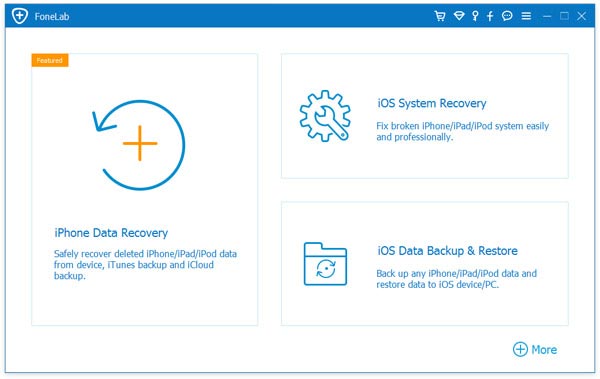
પગલું 2: તમારા iPhone ને તમારા PC સાથે કનેક્ટ કરો અને ચાલુ રાખવા માટે સ્ટાર્ટ પર ક્લિક કરો.
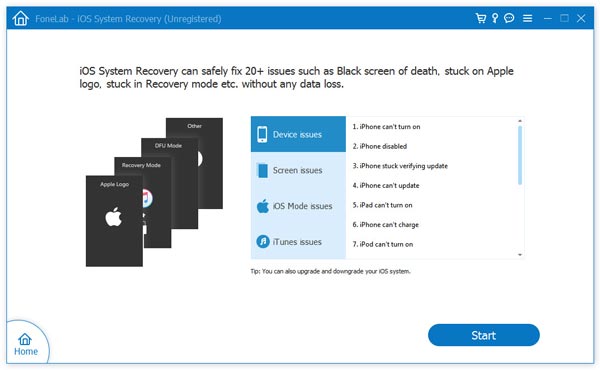
પગલું 3: આ સમસ્યાને ઠીક કરવા માટે, તમારે નવીનતમ ફર્મવેર ડાઉનલોડ કરવાની જરૂર છે. તેથી કૃપા કરીને તમારા ઉપકરણનું મોડેલ પસંદ કરો અને તમારા ઉપકરણ માટે ફર્મવેર મેળવવા માટે પુષ્ટિ પર દબાવો.
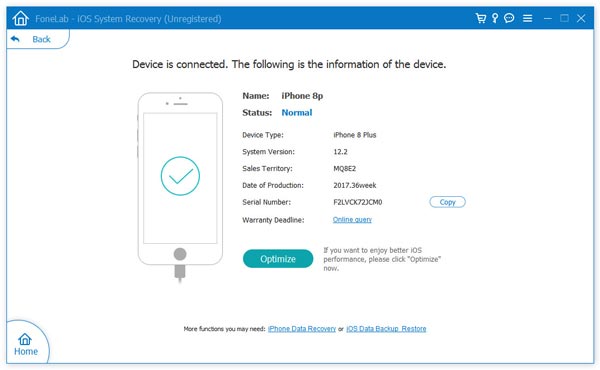
પગલું 4: એકવાર ડાઉનલોડ થઈ જાય, સોફ્ટવેર તમારી સિસ્ટમને રિપેર કરશે અને ઇકો સમસ્યાને ઠીક કરશે. થોડીવાર પછી, તમારો iPhone સામાન્ય રીતે પુનઃપ્રારંભ થશે અને અલબત્ત, ઇકો સમસ્યા દૂર થઈ જશે.
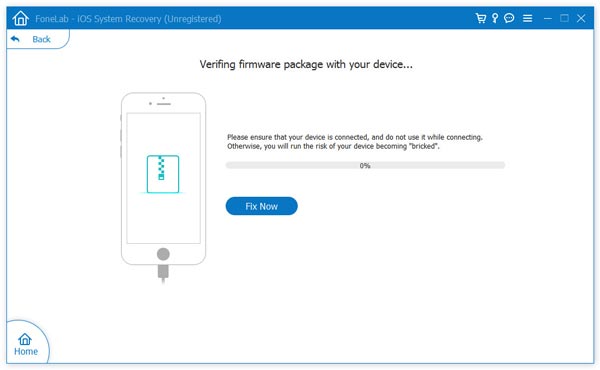
મફત ડાઉનલોડ કરોમફત ડાઉનલોડ કરો
આ પોસ્ટ કેટલું ઉપયોગી હતું?
તેને રેટ કરવા માટે સ્ટાર પર ક્લિક કરો!
સરેરાશ રેટિંગ / 5. મત ગણતરી:



